Denne artikel forklarer, hvordan du kan lave, hvis cellular data ikke fungerer på din iPhone eller iPad. Dette er et vigtigt problem. Cellular data er, hvordan din iPhone eller iPad-få adgang til internettet ved hjælp af cellular data network, der tilbydes af din udbyder som Verizon, I&T, når der ikke er nogen Wi-Fi., Dette betyder, at hvis du har dette problem, vil du ikke være i stand til at sende iMessages, bruge FaceTime, sende e-mails, se YouTube-videoer eller Netflix og meget mere, når din iPhone eller iPad er tilsluttet til et Wi-Fi-forbindelse.
Se også: ingen Service eller søgning på iPhone?
sådan kan du løse dette:
Når du har prøvet hvert trin nedenfor, skal du teste din enhed igen for at se, om du har rettet dit problem med mobildata.
er du virkelig sikker på, at cellulære data ikke virker? Før du går videre, skal du sørge for, at:
- iPhone eller iPad cellulære data er tændt., På din enhed skal du gå til Indstillinger > Cellular (eller Mobile Data eller cellulære Data) og sikre, at indstillingen cellular data er aktiveret.
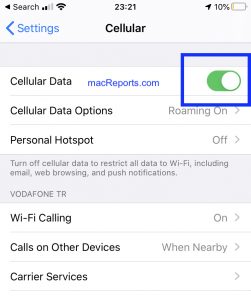
- du befinder dig i et overdækket område, især hvis du ikke ser nogen signalstænger.
- du har mobildata slået til for appen, hvis du oplever dette problem med en bestemt app.
Se også: Cellular Data For Apps Holder Slukke På iPhone
1. Flytilstand.gå til Indstillinger på din iPhone eller iPad, og tænd for Flytilstand. Vent 30 sekunder. Sluk derefter Flytilstand.,
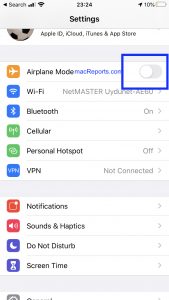
2. Genstart din enhed.
sådan kan du genstarte din enhed:
- iPhone i, 11 eller nyere og iPad med Face ID-modeller: Tryk og hold strømmen (side eller top) og lydstyrke op (eller ned) sammen, indtil du ser skyderen sluk. Træk derefter skyderen. Vent 1 minut, indtil din enhed slukker helt. Tryk derefter på tænd / sluk-knappen og hold den nede, indtil du ser Apple-logoet.
- andre iPhone-eller iPad-modeller: Tryk på tænd / sluk-knappen (side eller top), og hold den nede, indtil skyderen sluk vises. Træk derefter skyderen. Vent 1 minut., Tryk derefter på tænd / sluk-knappen og hold den nede, indtil Apple-logoet vises.
3. Opdater dine operatørindstillinger.
Nogle gange kan din udbyder frigive opdateringer, der er designet til at forbedre din cellulære datapræstation. Kontroller, om der er en opdatering, og om der er en opdatering, skal du opdatere dine operatørindstillinger. Sådan gør du:
- sørg for, at din iPhone eller iPad er tilsluttet et fii-Fi-netværk, da mobildata ikke fungerer.gå til Indstillinger > generelt > om., En popup vises, hvis der er en opdatering tilgængelig, der siger ” opdatering af Carrier Settings. Nye indstillinger er tilgængelige. Vil du gerne opdatere dem nu?”Tryk På Opdater.
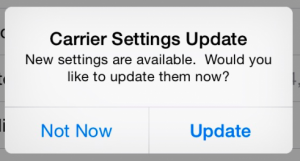
Cellular opdatering mislykkedes?
4. Opdater din enhed.
Opdater til de nyeste versioner af iOS eller iPadOS. Sådan gør du:
- indstillinger> generelt, og tryk derefter på Soft .areopdatering. Dette vil tjekke for soft .areopdateringer. Og hvis der er en opdatering tilgængelig, skal du følge instruktionerne på skærmen for at do .nloade og installere opdateringen.,
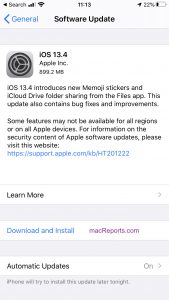
bemærk, at du også kan opdatere din iPhone eller iPad ved at tilslutte den til din computer.
igen for dette har du brug for en connectioni-Fi-forbindelse.
5. Nulstil netværksindstillinger.fejlkonfigurerede netværksindstillinger kan forårsage problemer med mobildataforbindelsen. Nulstilling af dette kan løse dit problem. Bemærk, at nulstilling af dette vil slette din settingsi-fi, VPN og andre netværksindstillinger., Her er hvordan:
- På din iPhone eller iPad, skal du gå til Indstillinger > Generelt > Reset > Nulstil netværksindstillinger.hvis du bliver spurgt, skal du indtaste din adgangskode.
- din enhed genstarter.
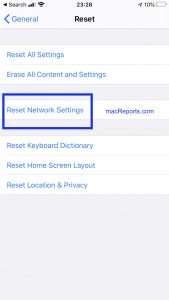
6. Kontakt din udbyder.
så du har prøvet alt og stadig ikke held? Der kan være en serviceafbrydelse, eller du kan have et problem med din mobiludbyder. Måske er spørgsmålet ikke ved deres ende. Måske har du nået din datagrænse. Måske er din konto suspenderet., Eller måske er der udfald i dit område. Kontakt din udbyder for mere hjælp.
Se også:
- Sådan reduceres dit dataforbrug på iPhone
- Sådan reduceres båndbreddeforbruget på din Mac